Модельге негізделген бағдарламалардағы бағдарлама навигациясы
Модельге негізделген бағдарламада үш негізгі бағдарлама жұмыс уақытының навигация құрамдасы бар.
Аймақтар - бірнеше аймағы бар бағдарламалар үшін ауыстырып‑қосқыш басқару элементі төменгі сол жақ навигация тақтасында көрсетіледі. Төмендегі скриншотта ағымдағы аймақ Тіркелгілер деп аталады.
Топтар - топ аттары төменде берілген топ ішіндегі қосалқы аумақ атаулары бар бағдарламада навигация элементі ретінде пайда болады. Төмендегі скриншотта бір топ Тіркелгілер және екінші топ Жаңа топ деп аталады.
Беттер - Беттер қолданба дизайнерінде конфигурацияланған топтың астында пайда болады. Төмендегі скриншотта бір бет Барлық есептік жазбалар табысы деп аталады, ал басқа бет Контактілер деп аталады.
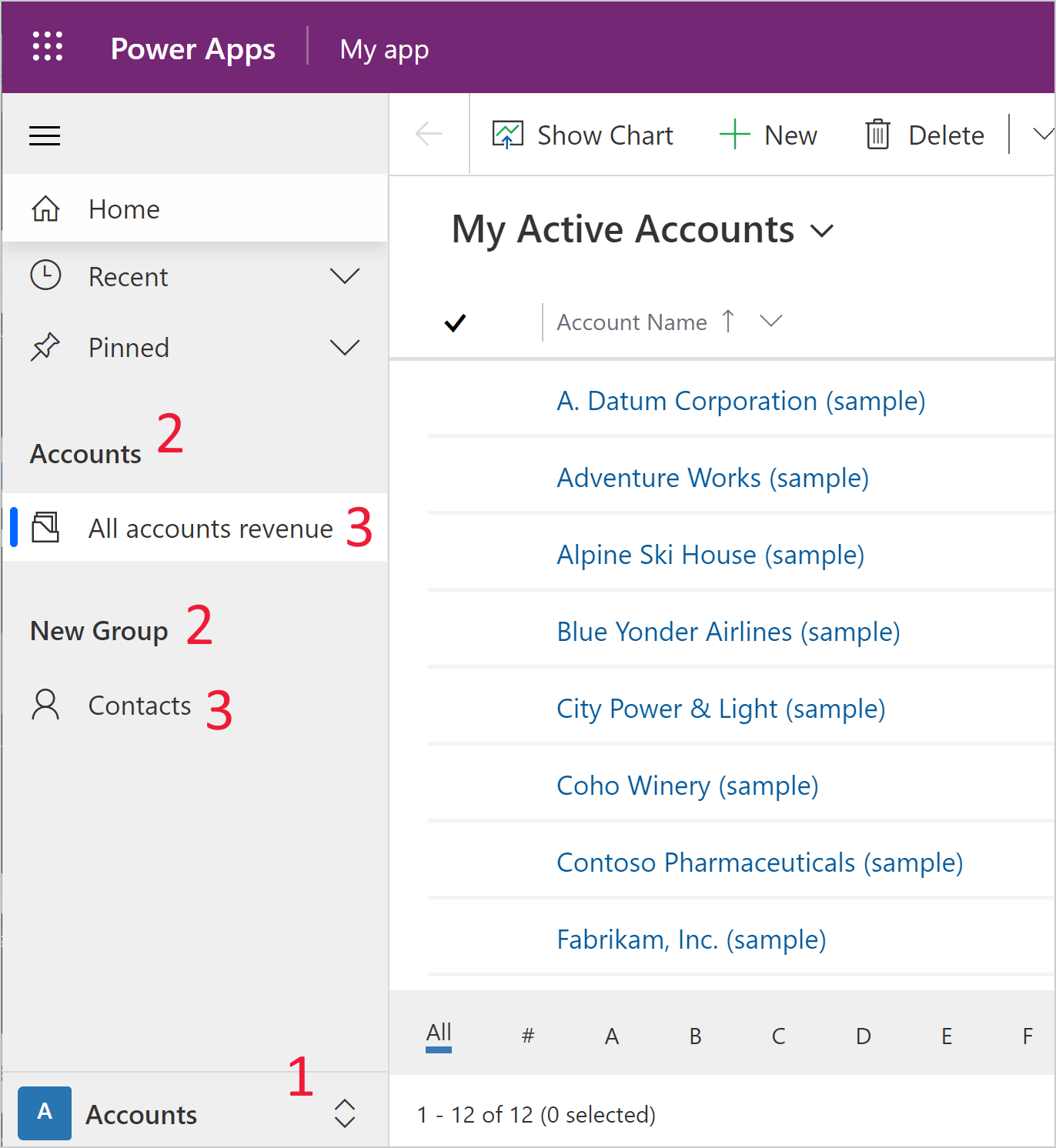
Аймақ жасау
Әдепкі бойынша, қосымша аймақтарды жасау мүмкіндігі өшірілген. Бұрыннан бар бірнеше аймағы бар бағдарламалар үшін аймақтар әдепкі бойынша қосулы болады.
Аймақтарды қосу
- Пәрмен жолағында Параметрлер түймешігін таңдаңыз.
- Сол жақ тақтада Навигация таңдап, одан кейін Аймақтарды қосу таңдаңыз.
- Параметрлер диалогтік терезесін жабыңыз.
Жаңа аймақ қосу
Сол жақ шарлау тақтасында Беттер таңдаңыз.
Беттер астындағы аймақ ауыстырғышты таңдаңыз, содан кейін Жаңа аймақ таңдаңыз. Аймақ ауыстырғышы жоқ болса, сізге аймақтарды қосу керек.
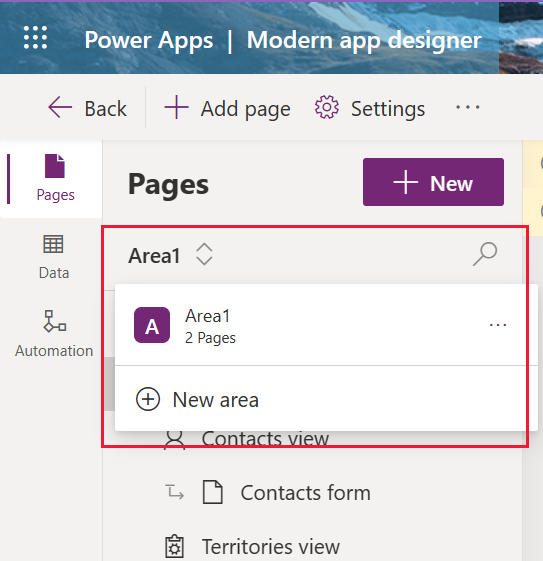
Аймақ үшін сипаттар тақтасын толтырыңыз:
- Тақырып: аймақты сипаттау үшін қолданылатын тақырыпты енгізіңіз.
- белгішесі: қалауыңыз бойынша аймақ үшін белгішені орнатыңыз. Толық ақпарат: Бағдарламаны кеңейту үшін үлгіге негізделген бағдарламаның веб-ресурстарын жасау немесе өңдеу
- Идентификатор: жүйе аймаққа арналған идентификатор жасайды. Жүйе жасаған идентификаторды қабылдаңыз немесе жаңасын енгізіңіз.
Бағдарламаның навигация өзгерістерін сақтау үшін Сақтау түймешігін таңдаңыз.
Өзгерістерді жариялау және оларды пайдаланушылар үшін қолжетімді ету үшін Жариялау түймешігін таңдаңыз.
Топ жасау
Жаңа топ жасау үшін келесі қадамдарды орындаңыз:
Сол жақ шарлау тақтасында Беттер таңдаңыз.
... Навигация тармағын таңдаңыз.
Жаңа топ таңдаңыз.
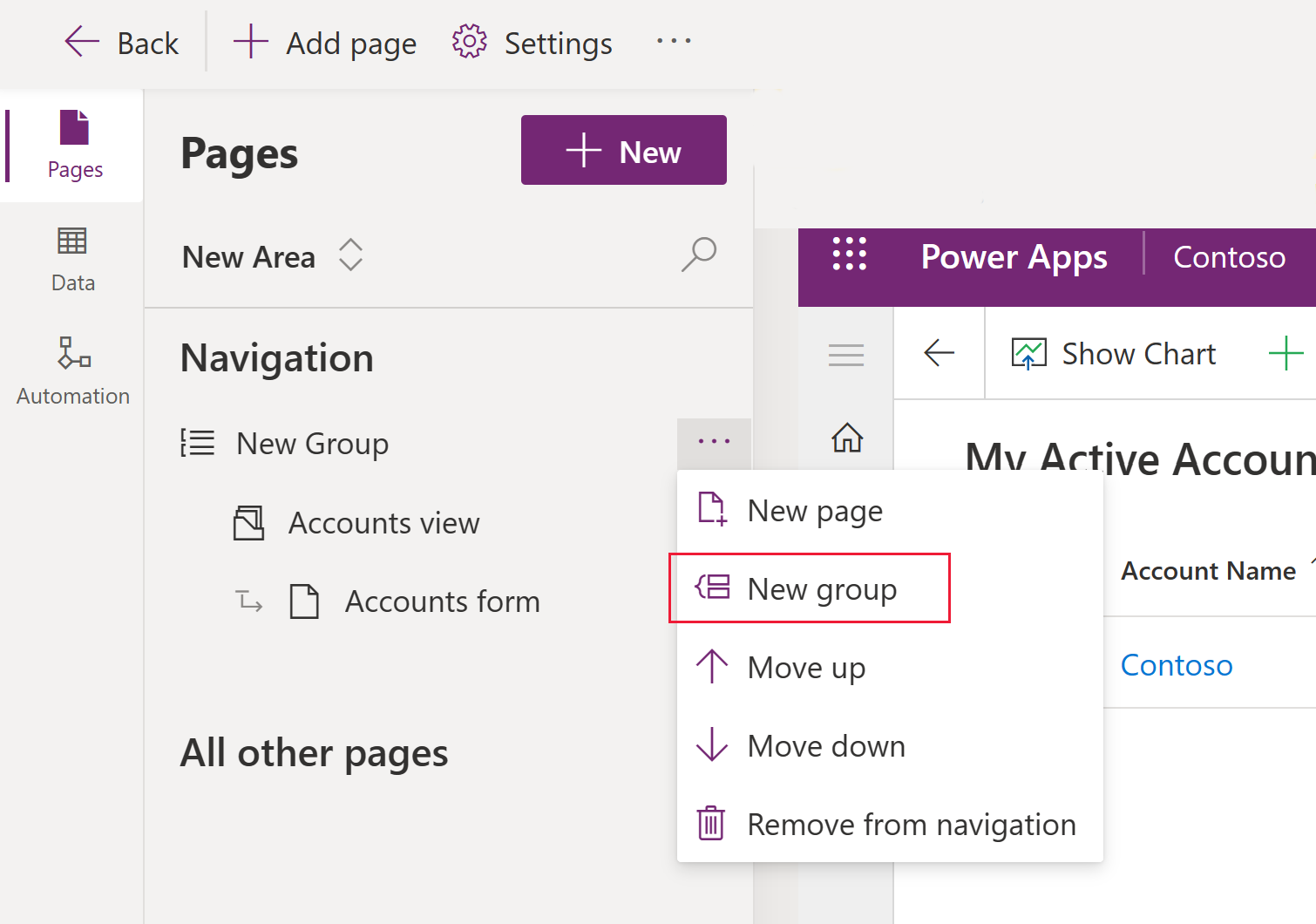
Топ үшін сипаттар тақтасын толтырыңыз:
- Тақырып: топты сипаттау үшін қолданылатын тақырыпты енгізіңіз.
- Идентификатор: жүйе топқа арналған идентификатор жасайды. Жүйе жасаған идентификаторды қабылдаңыз немесе жаңасын енгізіңіз.
- Қосымша параметрлер:
- Локализацияланған атаулар: топ тақырыбы үшін локализацияланған тақырыптарды қосыңыз. Қосымша ақпарат: Модельге негізделген бағдарламалар үшін локализациялауға болатын мәтінді аудару
- Жергілікті сипаттамалар: Топ сипаттамасы үшін жергілікті сипаттамаларды қосыңыз. Қосымша ақпарат: Модельге негізделген бағдарламалар үшін локализациялауға болатын мәтінді аудару
Бағдарламаның навигация өзгерістерін сақтау үшін Сақтау түймешігін таңдаңыз.
Өзгерістерді жариялау және оларды пайдаланушылар үшін қолжетімді ету үшін Жариялау түймешігін таңдаңыз.
Бет жасау
Қолданба дизайнерінде беттер бұрын қосалқы аймақтар деп аталды. Жаңа бет жасау үшін келесі қадамдарды орындаңыз:
- Пәрмендер жолағында Бетті қосу таңдаңыз.
- Қалаған мазмұн түрі таңдаңыз.
- Dataverse кесте. Бар кестені таңдаңыз немесе жаңасын жасаңыз. Қосымша ақпарат: Реттелетін кестені жасау
- Бақылау тақтасы. Бақылау тақтасын таңдаңыз. Қосымша ақпарат: Модельге негізделген бағдарламаның бақылау тақталарын жасау немесе өңдеу
- URL. Веб-сайт мекенжайы сияқты URL мекенжайын қосыңыз. Қосымша ақпарат: Қолданбаға URL мекенжайын қосыңыз
- Теңшелетін бет. Кенеп қолданба беті сияқты реттелетін бетті қосыңыз. Қосымша ақпарат: Модельге негізделген бағдарламаларға арналған реттелетін беттергешолу
- Бетті жасау үшін экрандағы таңдауларды орындаңыз, содан кейін Қосу таңдаңыз.
- Бағдарламаның навигация өзгерістерін сақтау үшін Сақтау түймешігін таңдаңыз.
- Өзгерістерді жариялау және оларды пайдаланушылар үшін қолжетімді ету үшін Жариялау түймешігін таңдаңыз.
Бағдарламаға URL мекенжайын қосу
URL мекенжайы қолданба шарлауындағы бет түрі болып табылады. Пайдаланушы бетті таңдағанда, URL веб-шолғыштағы жаңа қойындыда ашылады.
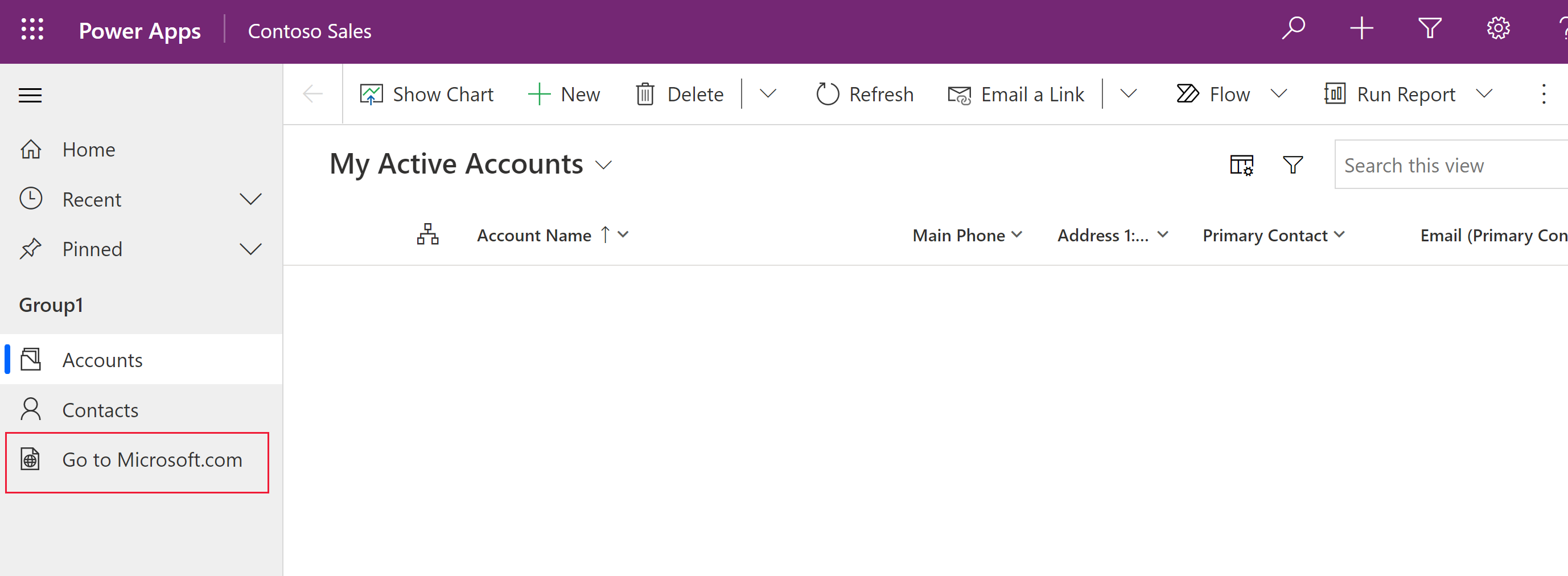
Үлгіге негізделген қолданба дизайнерінде пәрмендер жолағында Бетті қосу тармағын таңдаңыз.
Жаңа бет экранында URL таңдаңыз, содан кейін Келесі>.
URL мекенжайының сипаттар тақтасында келесі ақпаратты енгізіңіз, содан кейін Қосу таңдаңыз:
URL: https://www.microsoft.com сияқты толық URL мекенжайын енгізіңіз.
Тақырып: URL құрамдасының тақырыбын енгізіңіз.
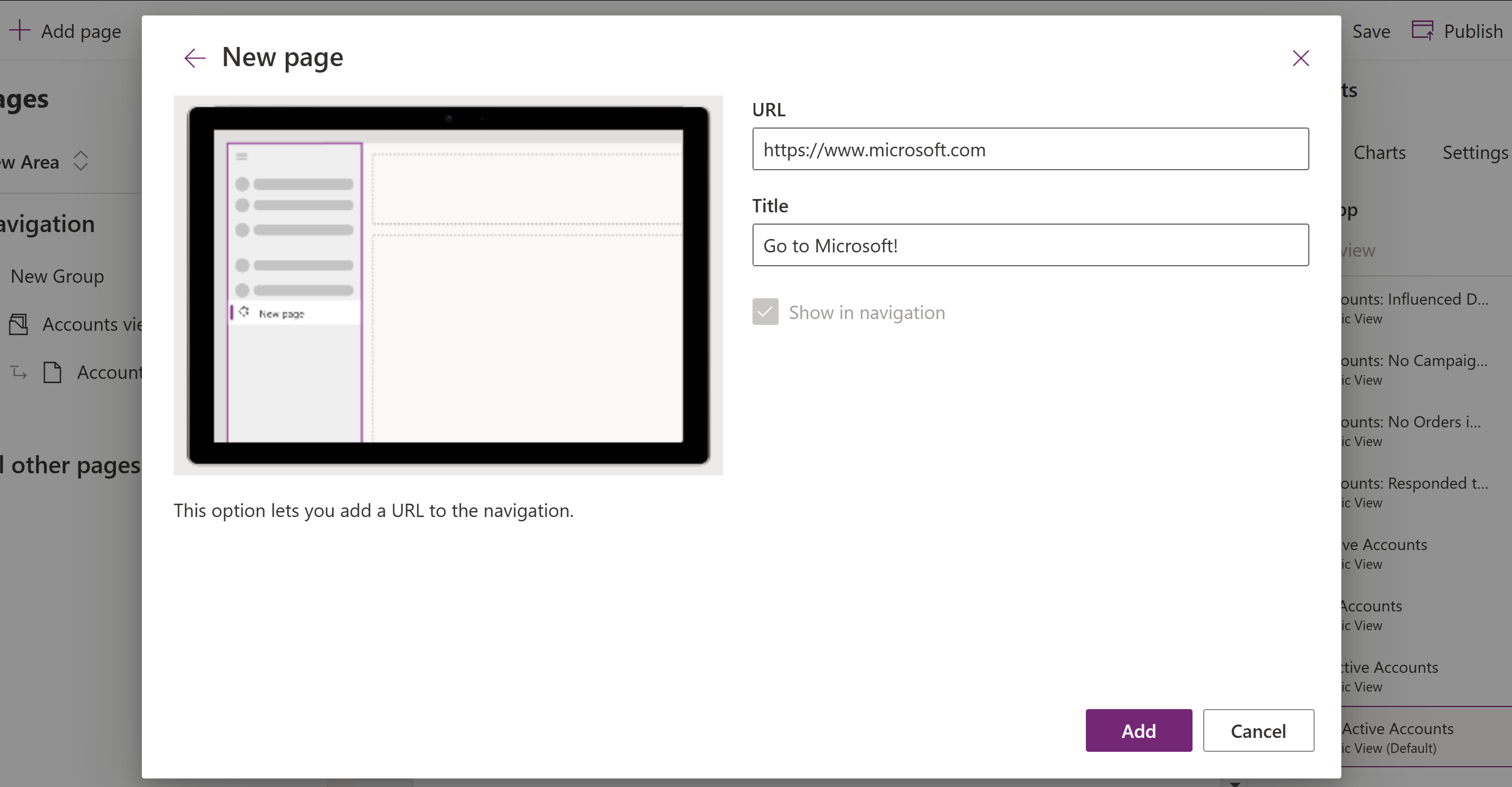
Бағдарламаның навигация өзгерістерін сақтау үшін Сақтау түймешігін таңдаңыз.
Өзгерістерді жариялау және оларды пайдаланушылар үшін қолжетімді ету үшін Жариялау түймешігін таңдаңыз.
Топты немесе бетті жою
- Сол жақ шарлау тақтасында Беттер таңдаңыз.
- Қажетті топты немесе бетті таңдаңыз, эллипстерді таңдаңыз (...), содан кейін Шарлаудан жою таңдаңыз. .
Аймақты алып тастаңыз
- Сол жақ шарлау тақтасында Беттер таңдаңыз.
- Беттер астындағы аймақ ауыстырғышты таңдап, жойғыңыз келетін аймақтың жанындағы ... таңдаңыз, содан кейін Шарлаудан жою таңдаңыз.
Келесіні де қараңыз:
Модельге негізделген бағдарлама құрастырушысына шолу (алдын ала қарау нұсқасы)